Añadir música a los estados de WhatsApp: métodos infalibles
¿No usas los estados de WhatsApp porque no puedes incluir música? ¡Este post te interesa! Hemos descubierto tres métodos completamente eficaces.
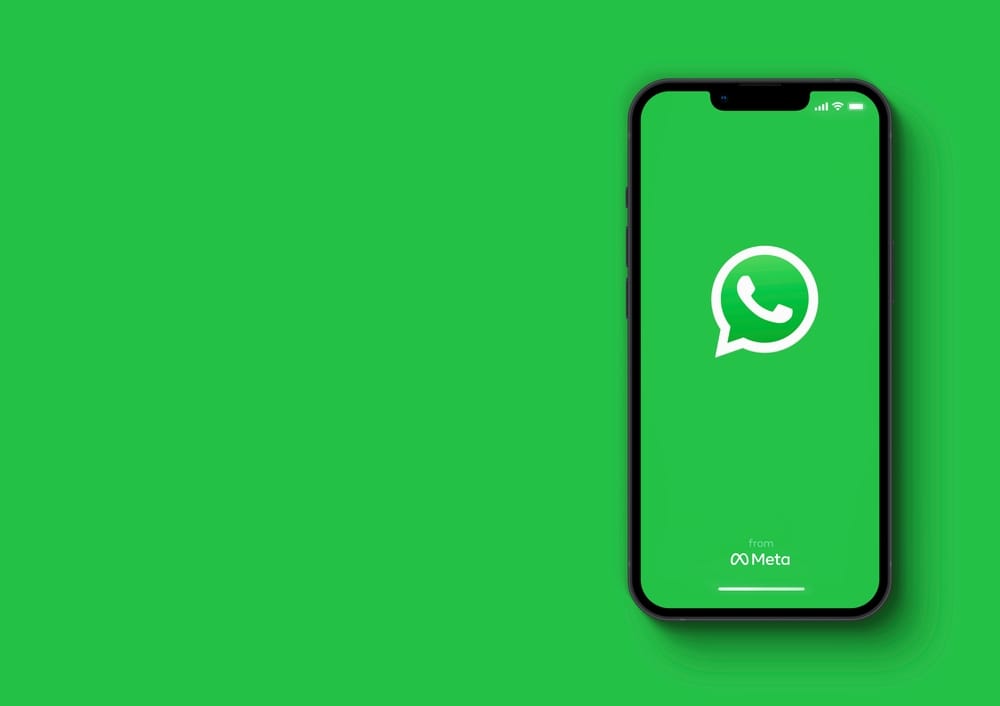
A diferencia de otras redes sociales, los estados de WhatsApp tienen algunas limitaciones. Entre las más destacables está la imposibilidad de incluir nuestras canciones favoritas acompañando esa fotografía o vídeo que queremos que vea nuestro crush.
¡Descuida! Hemos encontrado varios métodos infalibles con los que podrás incluir la música que desees. Además, no tardarás nada. ¡Rápido y sencillo! ¿Comenzamos?
Incluir música en un estado de WhatsApp
El primer método es el más sencillo de todos. Además, si recurres a él no tendrás que utilizar ninguna aplicación de terceros. ¿Qué necesitas? Un móvil, un reproductor de música en streaming y mucha, mucha creatividad. ¡Veamos los pasos!
✅ Acude a tu reproductor de música en streaming favorito, vale cualquiera, (Spotify, Amazon Prime Music, Apple Music…) y selecciona la canción que quieres que aparezca en tu estado de WhatsApp.
✅ Importante: sube el volumen lo máximo posible para que capte todo el potencial de la canción a través de los altavoces.
✅ ¿Ya lo tienes? Accede a la aplicación de WhatsApp y haz clic en la sección de estados. Esquina inferior izquierda.
✅ Pulsa en la opción “+” para iniciar un nuevo estado. Podrás subir una foto o un vídeo.
✅ Cuando llegue la parte de la canción que deseas incluir en el estado, haz clic en el botón redondo y mantenlo pulsado. Sí, como si fueras a grabar un vídeo.
✅ En ese momento, WhatsApp identificará también la música y la incluirá en el vídeo.
✅ ¿Ha quedado como deseabas? ¡Dale a compartir! ¿No es el resultado? Puedes intentarlo las veces que quieras.
⭐ También puede interesarte:
Editor de WhatsApp para fotos: cómo usarlo.
Las 8 nuevas funciones de WhatsApp más esperadas.
Cómo usar WhatsApp sin tarjeta SIM.
|
|
|
1GB de fibra
Datos móviles infinitos
Llamadas ilimitadas
Incluye fijo
Netflix incluido
|
|
Precio promocional 3 meses
Netflix incluido
|
|
53
,10*
€/mes |
|
Ver detalles
|
|
|
|
1GB de fibra
Datos móviles ilimitados
Llamadas ilimitadas
Incluye fijo
Netflix incluido
|
|
Netflix incluido
TV Premium gratis
Amazon Prime gratis durante 1 año
|
|
79
,00*
€/mes
58
,10*
€/mes |
|
Ver detalles
|
Añadir música al estado con una app
A diferencia de Instagram, WhatsApp no permite agregar canciones a los estados. Como estamos viendo, existen varias formas de incluir tu música favorita. En este caso, recurriremos a apps de terceros. ¡Empezamos!
✅ Descarga una aplicación tipo editor de vídeos. Existen múltiples, tanto en iOS como para Android. Te recomendamos Splice, está disponible para ambas plataformas. Aquí puedes decargarla para iOS y aquí para Android.
✅ Escoge la imagen o vídeo de tu galería que quieres subir al estado.
✅ Una vez importada, podrás efectuar los cambios que necesites. Por ejemplo, disminuir la velocidad, en caso de los vídeos, mejorar el contraste, en caso de fotografías. ¡Lo que gustes!
✅ Elige la duración del estado. WhatsApp, de momento, solo permite un máximo de 30 segundos. Intenta no sobrepasarte o parte de la música quedará cortada.
✅ Este es el paso más importante. Tendrás que tener la canción que quieres descargada en tu terminal (formato mp3) e importarla directamente a la app que estés usando.
✅ Determina la parte de la canción que quieres poner, tal y como lo harías en Instagram Stories.
✅ Una vez listo, impórtalo a tu galería y… ¡Listo! Ya podrás compartir tu estado de WhatsApp con música incluida.

|
|
Tarifa Luz a tu aire + Gas R.L.1
Energia a precio fijo
Tarifa sin tramos horarios
Sin calefacción de gas
|
|
Sin permanencia
|
|
78
,85*
€/mes |
|
Ir a la oferta
|
|
|
|
Tarifa Luz por uso + Gas RL.1
Energía a precio fijo
Tarifa sin tramos horarios
Sin calefacción de gas
Además, tu energía es ECO
|
|
Sin permanencia
|
|
81
,15*
€/mes |
|
Ir a la oferta
|
Añadir un vídeo de YouTube a tu estado
Sí, como lo lees. ¿Quieres compartir ese nuevo tema de Bad Bunny que no puedes dejar de escuchar y que todos tus contactos lo vean? Ahora es posible. ¡Te explicamos cómo!
✅ Busca el vídeo en Youtube que quieres compartir en tu estado de WhatsApp.
✅ Busca el icono “Compartir”. Normalmente se encuentra justo debajo del recuadro del vídeo.
✅ Elige el icono de WhatsApp. Automáticamente, serás redirigid@ a la aplicación y te dará varias opciones. La primera es “Compartir en el estado”, el resto, es enviar dicho vídeo a alguno de tus contactos.
✅ Escoge la primera opción.
✅ El vídeo aparecerá como un link, pero cualquier usuario podrá hacer clic en él y visualizarlo en YouTube.
✅ Recuerda, la propia aplicación te permite incluir otros aspectos como, por ejemplo, emojis. O cambiar los colores. ¡Quedará estupendo!
✅ Una vez esté a tu gusto, dale a compartir.








